Cadastro de Empresas e Filiais - Foundation X
Esta documentação orienta como criar e preencher informações no cadastro de empresas e filiais.
Empresas
Cada empresa é cadastrada na XPlatform com um código, que representa o agrupamento de um ou vários CNPJs existentes na corporação, que têm a mesma raiz CNPJ.
O cadastro da empresa é compartilhado entre o HCM e o ERP X. Por isso, ele contém configurações que são particulares a cada sistema.
Atualmente, não é possível excluir cadastros de empresas do sistema.
Lo que puedes hacer:
- Acesse o menu: Gestão de Pessoas | HCM > Foundation X > Empresas > Cadastro. Nessa tela, você pode adicionar novas empresas e alterar as existentes.
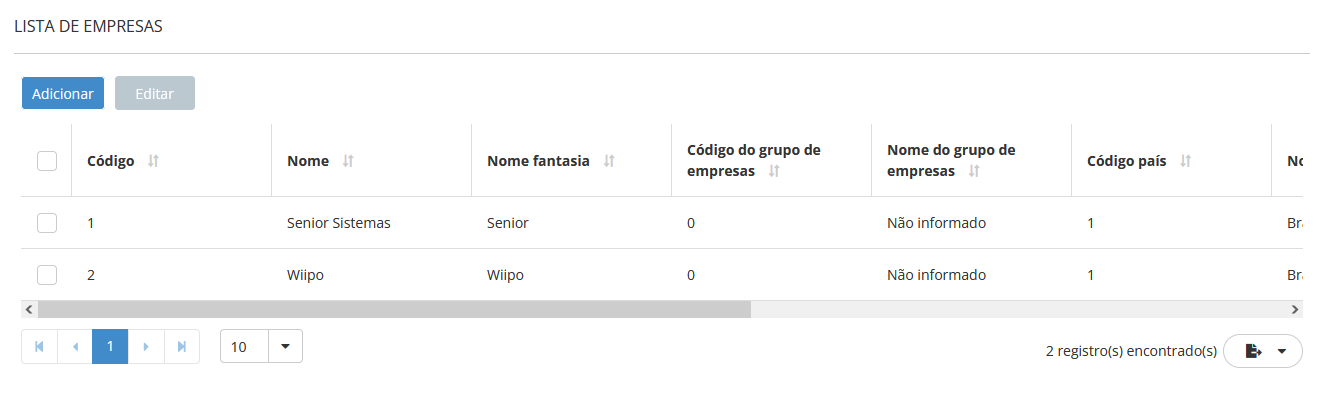
- Clique em Adicionar para iniciar o cadastro de uma empresa.
- Ao adicionar uma nova empresa:
- Preencha os dados básicos de identificação, tais como: o nome da empresa, nome fantasia, país em que está localizada e a home page (website).
- Defina se a empresa usa o agrupamento de filial. (Este assinalamento impacta somente no ERP X. Neste sistema, o agrupamento de filial indica se a empresa efetua a entrega de informações contábeis agrupadas por filial ou não.)
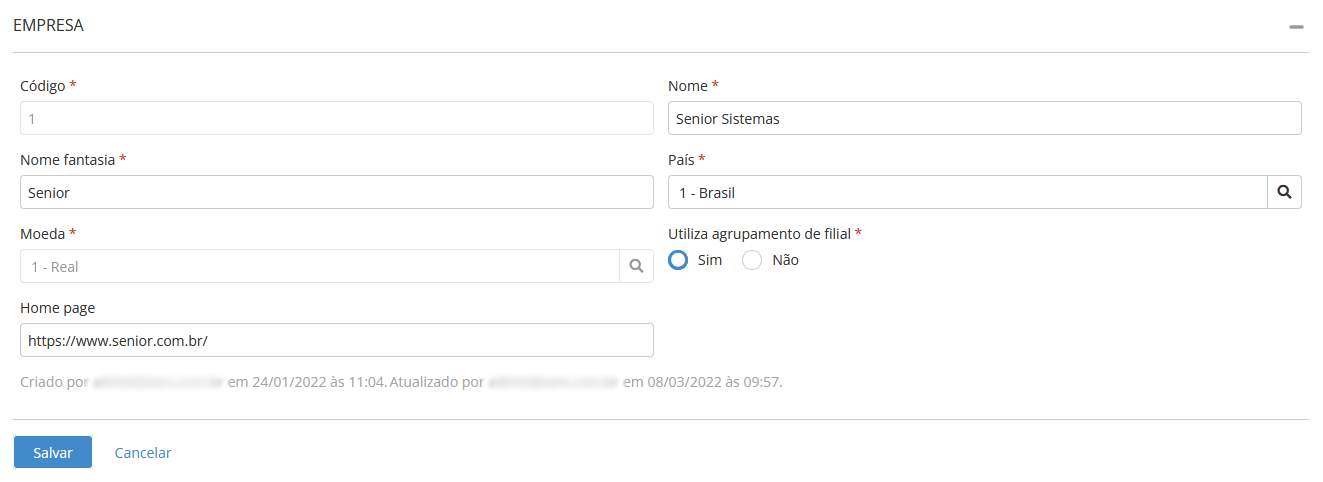
Nota
O código e a moeda são definidos automaticamente pelo sistema. O código identifica a empresa e recomenda-se que seja um número sequencial. A moeda é determinada de acordo com o país selecionado.
- Clique em Salvar para guardar as informações.
- Acesse o menu Gestão de Pessoas | HCM > Foundation X > Empresas > Cadastro.
- Clique no botão de exportação .
- Selecione se quer exportar todas as empresas da página atual, ou somente as selecionadas.
A lista de empresas será exportada em um arquivo no formato .CSV.
Detalhes da empresa
Ainda na tela de cadastro da empresa, na seção Detalhes da empresa, acesse o grupo de parâmetros que quer configurar e clique em Adicionar.
Confira a seguir os parâmetros por empresa que são importantes para o HCM. (Para saber sobre os parâmetros do ERP senior X, acesse a documentação do produto.)
As configurações de rateio definem os códigos de modelo de plano financeiro e centro de custo da empresa. Para o HCM, estas configurações são necessárias para poder vincular o colaborador a um centro de custo durante a admissão.
Antes de configurar o rateio, é necessário ter concluído o cadastro dos centros de custo.
Os assinalamentos da empresa representam configurações gerais usadas por ela, como a tabela de eventos, por exemplo.
Na tela de assinalamentos da empresa, selecione ou digite o código da tabela de eventos que essa empresa vai usar:
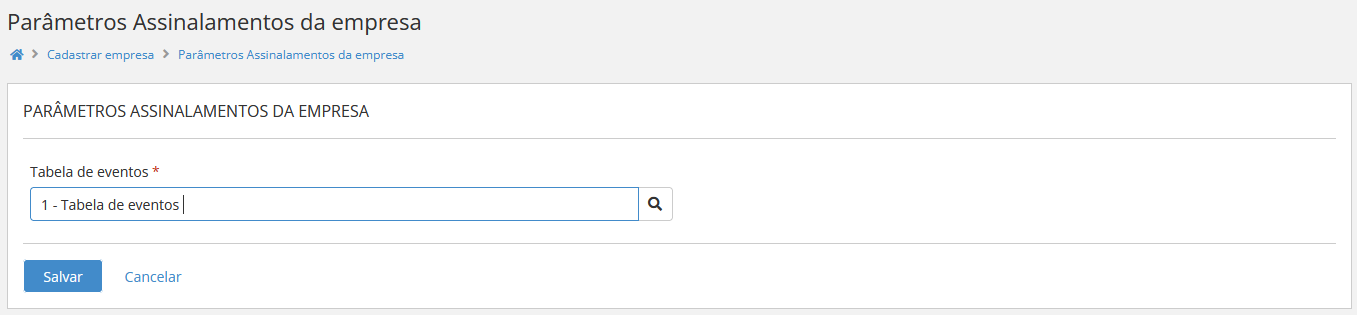
Tabela de eventos é um catálogo das verbas — proventos e descontos — que são lançadas na folha de pagamento dos colaboradores. A tabela que estiver associada à empresa vai determinar como serão calculados os eventos da folha dos colaboradores dessa empresa.
A tabela de eventos precisa ser cadastrada no sistema antes de ser selecionada aqui.
Os assinalamentos do ponto são as configurações específicas da empresa para processos como a apuração do ponto e o cadastro de situações.
Selecione qual será a definição de apuração e de situações que a empresa vai usar nos processos de Gestão do Ponto:

Os históricos de estruturas permitem vincular a empresa com as estruturas previamente cadastradas no HCM. (Consulte a documentação conceitual de empresas e filiais para saber mais sobre estruturas.)
Antes de vincular uma estrutura com a empresa, certifique-se de que as estruturas de cada tipo estão cadastradas no sistema. Depois, siga estes passos:
- Acesse o menu: Gestão de Pessoas | HCM > Foundation X > Empresas > Cadastro.
- Selecione a empresa que você precisa alterar e acesse a guia Históricos de estruturas.
- Selecione o tipo de estrutura a ser vinculada com a empresa (Cargos, Escalas, Posições, etc.):
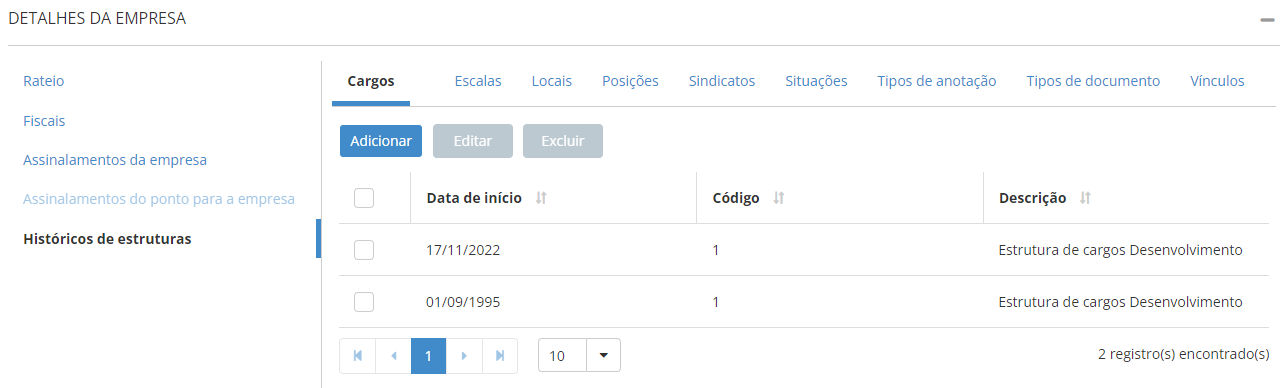
- Clique em Adicionar para incluir uma nova estrutura para a empresa ou selecione um registro existente para editá-lo.
- Selecione a estrutura a ser vinculada com a empresa e informe a data de início do histórico desta estrutura.
- La empresa sólo puede tener un historial activo por cada estructura. Por tanto, cuando comience el nuevo historial, el anterior se cerrará.
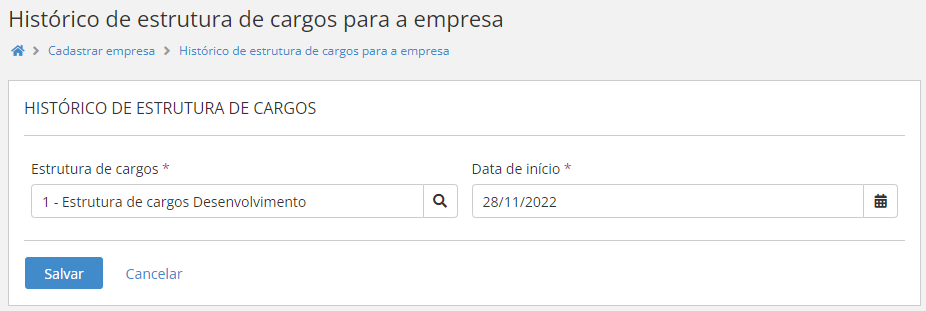
- La empresa sólo puede tener un historial activo por cada estructura. Por tanto, cuando comience el nuevo historial, el anterior se cerrará.
Sucursales
Además de a la empresa, los empleados también deben estar vinculados a una sucursal . Esto es necesario para que el sistema ejecute procesos de acuerdo a las particularidades de cada rama.
La sucursal representa el registro individual de la sede, sus filiales, sucursales, etc. Cada uno tiene sus propias indicaciones porcentuales relativas a GRPS, FGTS, RAIS, DARF, eSocial, entre otros.
Por tanto, HCM exige que cada empresa cuente con al menos una sucursal , que sería ella misma ( sede central ).
Luego de registrar las sucursales, éstas quedan disponibles para ser asociadas a los empleados en el formulario de registro (admisión) .
Lo que puedes hacer:
- Accede al menú: Gestión de Personas | HCM > Foundation X > Empresas > Sucursales. Desde esta pantalla, puedes agregar nuevas sucursales y cambiar las existentes .
- Haga clic en Agregar para comenzar a registrar una sucursal.
- Al agregar una nueva sucursal, seleccione la empresa a la que está vinculada.
- Luego, complete al menos la información obligatoria:
- El código (número secuencial) sirve para identificar la sucursal en el sistema.
- El nombre , razón social y tipo de registro de la sucursal (Persona Jurídica o Física).
- Indica si la sucursal es la empresa matriz o no. Cada empresa debe tener al menos una sucursal, que sería ella misma (sede central).
- Complete la otra información opcional. Aquí hay algunas pautas relevantes con respecto a los campos opcionales:
- Los datos disponibles para su selección en el campo Estado provienen del registro de ubicación .
- Los datos disponibles para selección en el campo Sucursal como persona se originan en el registro de persona .
- Los códigos ANP hacen referencia a la Agencia Nacional de Petróleo, Gas Natural y Biocombustibles. Sólo deben completarse si la empresa trata con productos inspeccionados por esta agencia.
- Haga clic en Guardar para guardar la información.
- Accede al menú de Gestión de Personas | HCM > Foundation X > Empresas > Sucursales.
- Haga clic en el botón exportar .
- Seleccione si desea exportar todas las ramas de la página actual o solo las seleccionadas.
La lista de sucursales se exportará en un archivo en formato .CSV .
- Accede al menú de Gestión de Personas | HCM > Foundation X > Colaboradores > Historia > Sucursales.
- Haga clic en Agregar para iniciar un nuevo historial.
- Seleccione el empleado para quien se publicará el historial de la sucursal.
- Si Seleccione la sucursal que se agregará al historial del empleado.
Observación
La sucursal debe pertenecer a la empresa donde se encuentra ubicado el empleado en la fecha histórica.
- Ingrese o seleccione la fecha de inicio del historial. Esta será la fecha a partir de la cual el empleado será considerado en la sucursal seleccionada.
- La fecha debe ser igual o posterior a la fecha de contratación del empleado.
- Si selecciona una fecha de inicio futura, el sistema programará una historia futura para que se publique automáticamente en la fecha definida.
- El empleado sólo puede tener un historial de sucursal activo. Por tanto, cuando comience el nuevo historial, el anterior se cerrará.
- Haga clic en Guardar para completar el registro.
- Accede al menú de Gestión de Personas | HCM > Foundation X > Colaboradores > Historia > Sucursales.
- Seleccione la línea del historial de sucursales que desea editar.
- Haga clic en Editar .
- Cambie la información necesaria, haga clic en Guardar .
- Accede al menú de Gestión de Personas | HCM > Foundation X > Colaboradores > Historia > Sucursales.
- Seleccione la línea del historial de la sucursal que desea eliminar.
- Haga clic en Eliminar .
- El sistema le preguntará si realmente desea eliminar el registro, seleccione Sí .
- Accede al menú de Gestión de Personas | HCM > Foundation X > Colaboradores > Historia > Sucursales.
- Haga clic en Otras acciones y seleccione la opción Agregar colectivamente para publicar nuevas historias.
- Seleccione la empresa o los empleados para determinar a qué personas se publicarán los historiales de sucursales.
- Haga clic en Continuar para seguir el proceso.
- Siga el mismo proceso que para publicar el historial individual, comenzando desde de artículo 4. .
- Accede al menú de Gestión de Personas | HCM > Foundation X > Colaboradores > Historia > Sucursales.
- Haga clic en Otras acciones y seleccione la opción Eliminar colectivamente para eliminar historiales.
- Seleccione la empresa o los empleados para determinar los historiales de sucursales que se eliminarán.
- Haga clic en Continuar para seguir el proceso.
- En la pantalla Historial de Sucursales - Eliminación Colectiva, deberá ingresar los campos para que el sistema busque a través de esta información qué historiales serán eliminados.
Importante
Para que se pueda eliminar la información se debe llenar la pantalla Historial de Sucursales - Eliminación Colectiva exactamente igual a la que se completó al incluir los historiales . En caso contrario, la información no será eliminada.
- Haga clic en Eliminar .
- El sistema mostrará un mensaje informándote que la eliminación se realizará en segundo plano y se te notificará mediante una alerta que el proceso está completo. De esta manera, será posible ver los datos eliminados en el registro.
Aún en la pantalla de registro de sucursal, en la sección Detalles de sucursal , acceda al grupo de parámetros que desea configurar y haga clic en Agregar .
Consulta a continuación los parámetros por sucursal disponibles en HCM . (Para conocer los parámetros del ERP senior X , acceda a la documentación del producto .)
Las marcas de sucursal representan configuraciones generales utilizadas por la sucursal, como la mesa de días festivos, por ejemplo.
Desde la pantalla de citas de sucursales, puede agregar un nuevo registro de días festivos o editar un registro existente. Simplemente seleccione las tablas que desea asociar a la sucursal:

Cada sucursal puede tener diferentes mesas festivas. Esto permite diferenciar los días festivos de cada región, por ejemplo.
Las mesas festivas deben estar registradas en el sistema antes de ser seleccionadas aquí.

|
Veja também: |
 English
English Español
Español


